Artikel ini menjelaskan cara mengaktifkan “Mulai WhatsApp saat login“di Windows 11.
WhatsApp adalah aplikasi perpesanan lintas platform populer yang memungkinkan pengguna mengirim teks dan suara pesan, melakukan panggilan suara dan video, berbagi file, dan banyak lagi.
Saat Anda menginstal WhatsApp di Windows, Anda dapat mengontrol apakah WhatsApp akan dimulai secara otomatis saat Login. Saat Anda mengaktifkannya, aplikasi WhatsApp akan otomatis dimulai saat Anda masuk ke Windows.
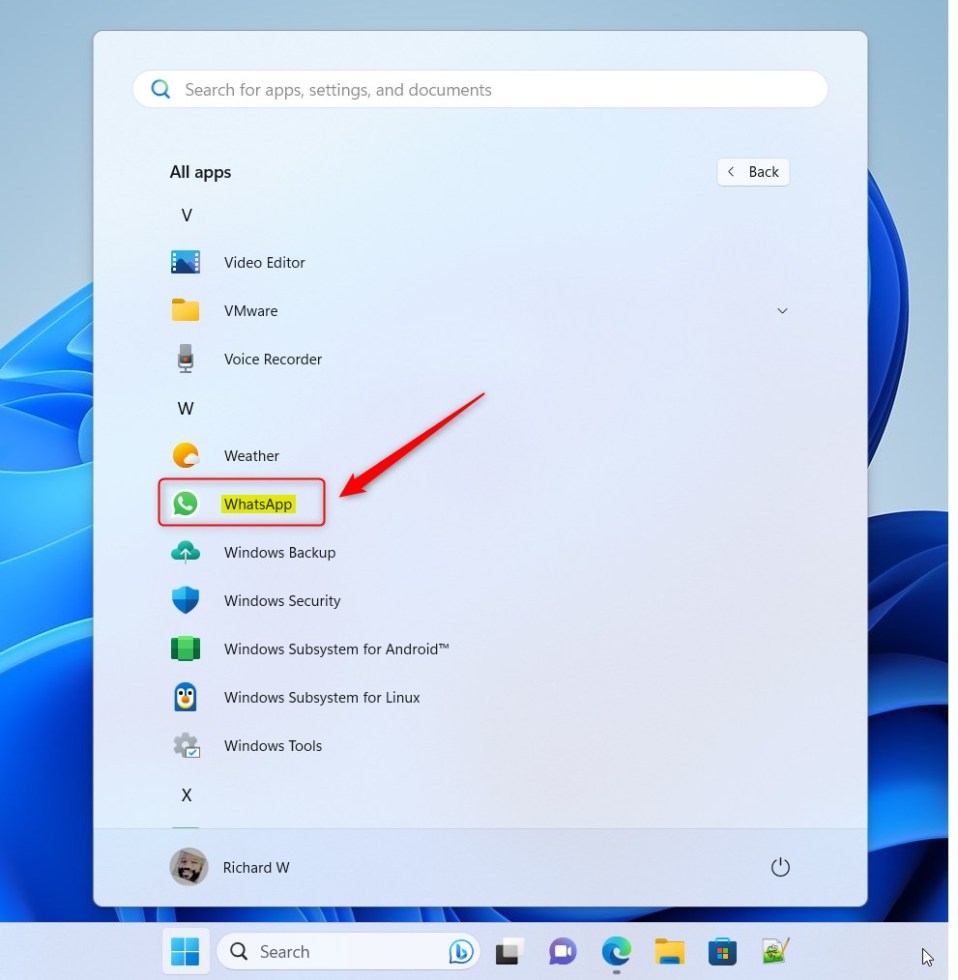
Saat nonaktif, Anda harus memulai aplikasi secara manual kapan pun Anda ingin menggunakannya.
Memulai WhatsApp at Login dapat berguna jika Anda sering menggunakan aplikasi dan ingin menghemat waktu dan tenaga dengan tidak harus membukanya secara manual setiap kali Anda masuk ke Windows. Fitur ini dapat sangat berguna jika Anda menggunakan WhatsApp untuk pesan terkait pekerjaan atau memiliki banyak pesan kontak yang sering berkomunikasi dengan Anda.
Namun, jika Anda tidak sering menggunakan aplikasi atau lebih memilih kontrol lebih terhadap aplikasi mana yang dimulai saat Anda masuk ke Windows, Anda mungkin ingin menonaktifkan fitur ini.
Mengaktifkan atau menonaktifkan Mulai WhatsApp saat Login
Seperti disebutkan di atas, pengguna Windows dapat memulai WhatsApp saat Login secara otomatis. Saat Anda masuk ke Windows, aplikasi WhatsApp akan dimulai secara otomatis.
Jika aplikasi dimulai secara otomatis dan Anda ingin menghentikannya, Anda dapat menonaktifkan fitur tersebut.
Berikut ini cara melakukannya.
Pertama, luncurkan aplikasi dengan mengeklik menu Mulai dan memilihnya di daftar Semua Aplikasi.
Saat aplikasi terbuka, klik tombol Setelan (roda gigi) di pojok kiri bawah.
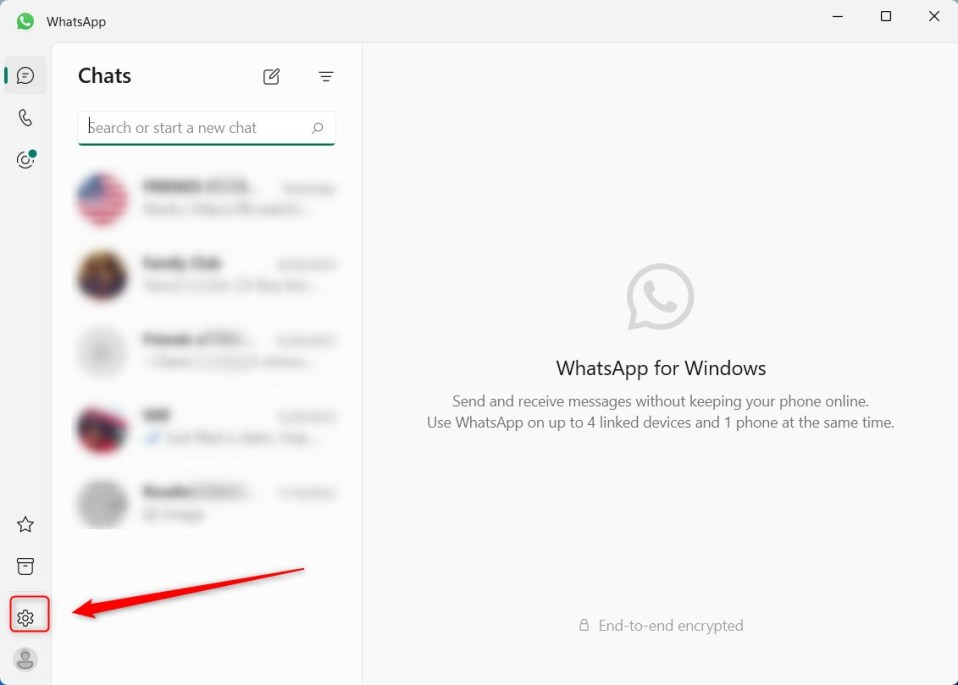
Pada panel Pengaturan, klik tab Umum di sebelah kiri. Di sebelah kanan, pada Login, alihkan tombol sakelar ke posisi Aktif untuk mengaktifkan “Mulai WhatsApp saat login.”
Untuk menonaktifkannya, alihkan tombol sakelar ke posisi Mati.
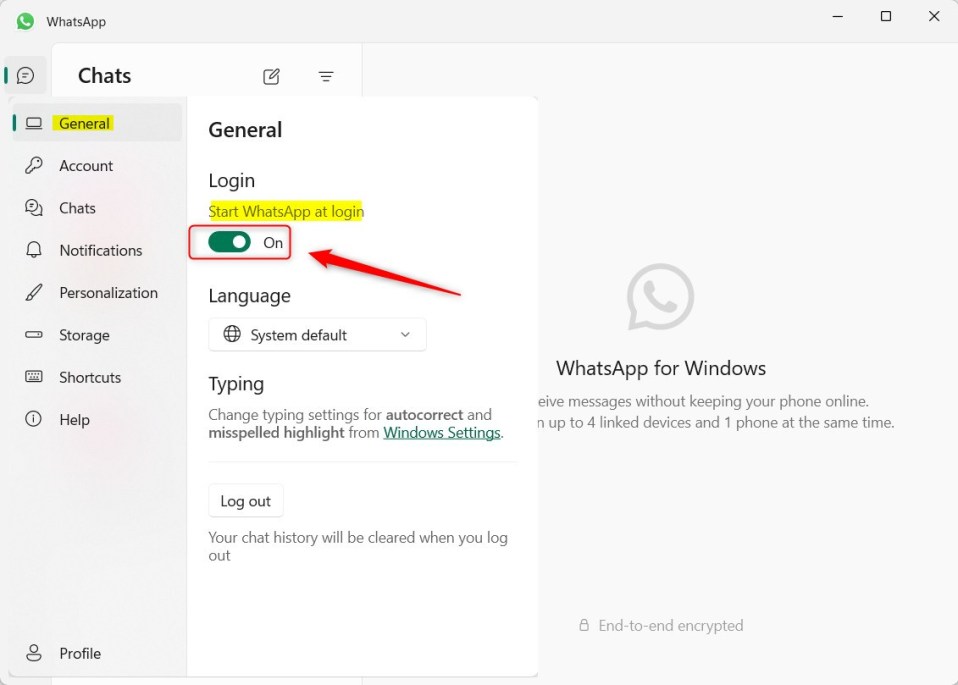
Saat Anda menyalakannya, Anda akan diminta untuk Mengaktifkan layanan WhatsApp, memulai dan menjalankannya di latar belakang setiap kali Anda masuk ke Windows.
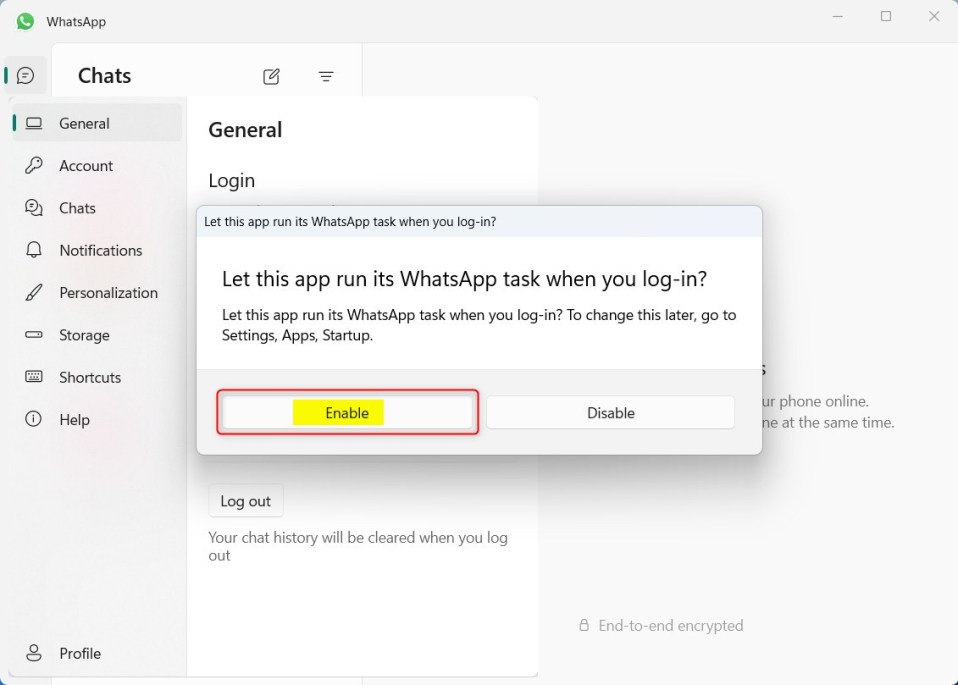
Seharusnya begitu!
Kesimpulan:
Postingan ini menunjukkan kepada Anda cara mengaktifkan “Mulai WhatsApp saat login”di Windows 11. Jika Anda menemukan kesalahan di atas atau ada yang ingin ditambahkan, silakan gunakan formulir komentar di bawah.

